Πίνακας περιεχομένων
Αυτός ο οδηγός περιέχει οδηγίες σχετικά με τον τρόπο καταπόνησης του υλικού του υπολογιστή σας (CPU, RAM και GPU), προκειμένου να προσδιορίσετε την υγεία και τη σταθερότητα του συστήματός σας ή να εντοπίσετε προβλήματα που επηρεάζουν την εύρυθμη λειτουργία του.
Οι υπολογιστές υψηλών επιδόσεων που χρησιμοποιούνται για δραστηριότητες όπως ο σχεδιασμός γραφικών, η επεξεργασία βίντεο και η αναπαραγωγή παιχνιδιών με υψηλή ένταση GPU, όπως τα Grand Theft Auto V, Forza Horizon 5 κ.λπ., θα πρέπει να υποβάλλονται σε δοκιμές αντοχής μετά τη συναρμολόγησή τους για να επαληθεύεται η σωστή λειτουργία και η σταθερότητά τους.
Οι δοκιμές καταπόνησης των εξαρτημάτων του συστήματός σας θα σας δείξουν αν ο υπολογιστής είναι σταθερός υπό μεγάλο φόρτο εργασίας και θα σας βοηθήσουν να επιλύσετε προβλήματα θερμοκρασίας και επιδόσεων. Αν ένας υπολογιστής περάσει επιτυχώς μια δοκιμή καταπόνησης, θεωρείται σταθερός. Οι υπολογιστές που είναι ασταθείς θα έχουν κακές επιδόσεις και επίσης θα επανεκκινούνται ή θα κλείνουν για να σώσουν τα εξαρτήματά τους από βλάβη.
- Σχετικό βίντεο: Δοκιμή καταπόνησης AMD Ryzen 9 3950X σε προεπιλεγμένες ρυθμίσεις.
Πώς να διαγνώσω τη σταθερότητα του υπολογιστή μου;
Για να διαγνώσετε την υγεία και τη σταθερότητα του υπολογιστή σας θα πρέπει να καταπονήσετε τον επεξεργαστή, τη μνήμη και την κάρτα γραφικών (GPU), παρακολουθώντας ταυτόχρονα τις θερμοκρασίες τους.
Πώς να καταπονήσω τον υπολογιστή μου;
- Κλείστε όλες τις εφαρμογές που εκτελούνται. Αφαιρέστε τυχόν ρυθμίσεις overclocking. *
* Σημείωση: Είναι σημαντικό να καταπονήσετε τον υπολογιστή σας πριν από το overclocking , προκειμένου να διασφαλίσετε ότι ο υπολογιστής σας είναι σταθερός και υγιής υπό κανονικές συνθήκες. Ελέγξτε τη θερμοκρασία της CPU χωρίς φορτίο χρησιμοποιώντας ένα από τα εργαλεία παρακολούθησης υλικού που αναφέρονται παρακάτω. Ξεκινήστε τις δοκιμές καταπόνησης και παρακολουθήστε ταυτόχρονα τη θερμοκρασία των κύριων εξαρτημάτων (CPU, RAM, GPU). Εάν η θερμοκρασία σε ένα ή περισσότερα εξαρτήματα υπερβαίνει ή πλησιάζει τη μέγιστη θερμοκρασία που καθορίζεται από τοτον κατασκευαστή, σταματήστε αμέσως τις δοκιμές και προσπαθήστε να διορθώσετε το πρόβλημα υπερθέρμανσης.
Πόσο καιρό πρέπει να καταπονήσω τον υπολογιστή μου για να βεβαιωθώ ότι είναι εντάξει;
Πρέπει να καταπονήσετε τον υπολογιστή σας τουλάχιστον μία ώρα, επειδή αυτός ο χρόνος είναι αρκετός για να φτάσει η CPU σας στη μέγιστη θερμοκρασία.
Αποποίηση ευθύνης (ΠΡΟΕΙΔΟΠΟΙΗΣΗ):
Πριν ξεκινήσουμε, πρέπει να σας προειδοποιήσουμε ότι οι δοκιμές καταπόνησης μπορούν να προκαλέσουν σοβαρές ζημιές στο υλικό του υπολογιστή σας, επειδή μερικές φορές το ωθούν πέρα από τα όρια που έχει θέσει ο κατασκευαστής του υλικού. Επομένως, εκτελείτε τις δοκιμές με δική σας ευθύνη και όχι για μεγάλα χρονικά διαστήματα. Κατά τη διάρκεια της καταπόνησης, παρακολουθείτε συνεχώς τις θερμοκρασίες των εξαρτημάτων που δοκιμάζετε και διακόπτετε τις δοκιμές εάν οι θερμοκρασίεςπλησιάζει ή υπερβαίνει τα μέγιστα όρια που έχει θέσει ο κατασκευαστής.
Τα καλύτερα εργαλεία για να κάνετε Stress Test στον υπολογιστή σας (CPU, RAM & GPU).
Παρακάτω θα βρείτε τα καλύτερα εργαλεία καταπόνησης για να ελέγξετε τη σταθερότητα της CPU, της RAM και της GPU, καθώς και τα καλύτερα εργαλεία για να δείτε τις θερμοκρασίες και τις επιδόσεις του υπολογιστή σας.
- Εργαλεία παρακολούθησης υλικού Εργαλεία δοκιμής αντοχής CPU Εργαλεία δοκιμής αντοχής RAM Εργαλεία δοκιμής αντοχής GPU Εργαλεία δοκιμής αντοχής GPU
Εργαλεία παρακολούθησης υλικού
Πριν ξεκινήσετε τις δοκιμές καταπόνησης των τριών κύριων εξαρτημάτων του υπολογιστή σας, χρειάζεστε κάποια εργαλεία για να παρακολουθείτε σε πραγματικό χρόνο τη θερμοκρασία και το επίπεδο χρήσης των εξαρτημάτων κατά τη διάρκεια των δοκιμών. Παρακάτω θα βρείτε μερικά από τα καλύτερα εργαλεία παρακολούθησης υλικού που μπορείτε να χρησιμοποιήσετε:
1. HWiNFO64

Το HWiNFO64 είναι ένα "δωρεάν" εργαλείο παρακολούθησης που χρησιμοποιείται για την παρακολούθηση, ανάλυση και αναφορά των εξαρτημάτων του υπολογιστή. Αυτό το εργαλείο διαθέτει ένα φιλικό προς το χρήστη περιβάλλον εργασίας που έχει σχεδιαστεί για να παρακολουθεί τις πληροφορίες σχετικά με τη CPU, τη RAM και τη GPU και επίσης να παρακολουθεί τη θερμοκρασία, τους φόρτους εργασίας και την ταχύτητα του ανεμιστήρα του υπολογιστή.
Όταν συγκρίνετε το HWiNFO64 με άλλα εργαλεία παρακολούθησης συστήματος, υπερηφανεύεται ότι αποτελεί ένα εργαλείο πόρων για την αξιολόγηση της απόδοσης και της σταθερότητας του υπολογιστή σας. Αξίζει να σημειωθεί ότι το πρόγραμμα είναι δωρεάν για χρήση για προσωπικούς σκοπούς. Ωστόσο, αν σκοπεύετε να το χρησιμοποιήσετε για επαγγελματικούς σκοπούς: θα πρέπει να αναβαθμίσετε στην έκδοση Pro για να βελτιστοποιήσετε χαρακτηριστικά όπως η απομακρυσμένη παρακολούθηση και η υποστήριξη κοινής μνήμης.
Αποκτήστε το HWiNFO64 εδώ
2. CPUID HWMonitor
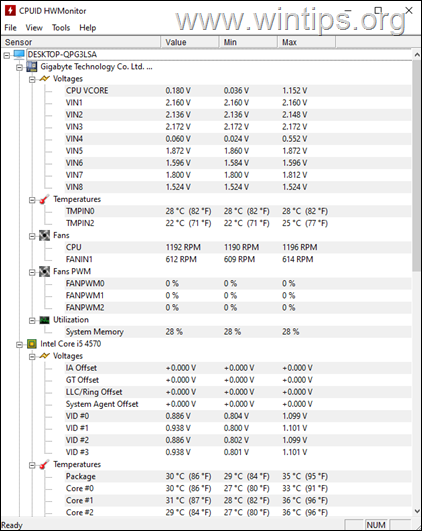
CPUID HWMonitor , είναι μια άλλη δωρεάν παρακολούθηση υλικού που διαβάζει τους θερμικούς αισθητήρες της CPU, της GPU και των σκληρών δίσκων, καθώς και τους κύριους αισθητήρες υγείας του υπολογιστή : τάσεις, θερμοκρασίες, ταχύτητα ανεμιστήρα.
Αποκτήστε το CPUID Monitor εδώ
3. Θερμοκρασία πυρήνα

Όσον αφορά τις επιδόσεις και την ακρίβεια, το Core Temp πλησιάζει κατά τι το HWiNFO64. Αναλυτικά, το πρόγραμμα είναι πιο προηγμένο για τις CPU της Intel, καθώς παρέχει μια λειτουργία όπου μπορείτε να δείτε πληροφορίες για κάθε πυρήνα του επεξεργαστή.
Αυτό το εργαλείο παρακολούθησης μπορεί να εμφανίσει όλες τις ζωτικής σημασίας πληροφορίες σχετικά με τους επεξεργαστές σας - από τους συνολικούς πυρήνες, τη συχνότητα, τα νήματα, τα μοντέλα και πολλά άλλα. Το εργαλείο επιτρέπει επίσης στους προγραμματιστές να προσθέσουν χαρακτηριστικά όπως Plug-ins για τη βελτίωση των λειτουργιών του. Το πρόγραμμα είναι εύκολο στην κατανόηση και έρχεται επίσης ως ένα ελαφρύ λογισμικό που μπορεί να εμφανίσει τη θερμοκρασία κάθε πυρήνα, την κατανάλωση ενέργειας, τις διαμορφώσεις κ.λπ.
Αποκτήστε το Core Temp εδώ
Πώς να κάνετε Stress Test CPU.
Τα εργαλεία καταπόνησης της CPU δοκιμάζουν την CPU στο μέγιστο δυναμικό της (100% χρήση). Το λογισμικό δοκιμών καταπόνησης χρησιμοποιεί διάφορες τεχνικές για να δοκιμάσει την CPU σας στο μέγιστο φορτίο της, γι' αυτό και ονομάζονται επίσης Δοκιμές φορτίου CPU .
Τρέχοντας ένα εργαλείο καταπόνησης της CPU για 1-2 ώρες, θα διαπιστώσετε τη σταθερότητά της και θα μπορέσετε να ανακαλύψετε και να διορθώσετε τυχόν προβλήματα υπερθέρμανσης.* Παρακάτω αναφέρουμε μερικά από τα καλύτερα εργαλεία καταπόνησης της CPU που κυκλοφορούν.
Σημαντικό: Σταματήστε αμέσως τη δοκιμασία καταπόνησης εάν η θερμοκρασία της CPU πλησιάζει ή υπερβαίνει το μέγιστο όριο θερμοκρασίας που καθορίζεται από τον κατασκευαστή.
1. CPU-Z
CPU-Z by CPUID είναι ένα δωρεάν βοηθητικό πρόγραμμα που εμφανίζει πληροφορίες σχετικά με ορισμένες από τις κύριες συσκευές του συστήματός σας: CPU, Μνήμη, Κύρια κάρτα, GPU, κ.λπ. Εκτός από αυτό, το CPU-Z διαθέτει ένα εργαλείο συγκριτικής αξιολόγησης για να συγκρίνετε την CPU σας με άλλες και ένα εργαλείο καταπόνησης για να την καταπονήσετε.

Για να καταπονήσετε την CPU σας με το CPU-Z:
1. Πάρτε το CPU-Z από εδώ και εγκαταστήστε το πρόγραμμα.
2. Ανοίξτε το CPU-Z και επιλέξτε το Πάγκος κάντε κλικ στην καρτέλα Στρες CPU .
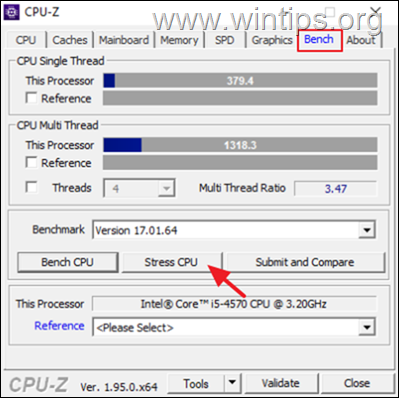
2. AIDA64:
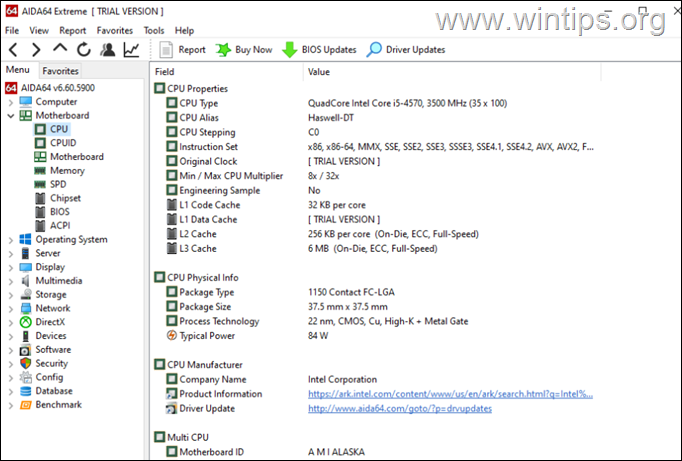
AIDA64 είναι ένα από τα παλαιότερα εργαλεία ελέγχου καταπόνησης υλικού στην αγορά, με διάρκεια ζωής πάνω από 2 δεκαετίες. Το πρόγραμμα μπορεί να εμφανίσει πληροφορίες σχετικά με όλο το λογισμικό και το υλικό του υπολογιστή σας και μπορεί να διαγνώσει και να καταπονήσει τον επεξεργαστή, τη μνήμη, τους δίσκους και την GPU. Αυτό που κάνει το AIDA64 να ξεχωρίζει είναι ότι προσφέρει μια πιο ρεαλιστική ανάλυση σε σύγκριση με άλλα λογισμικά που έχουν σχεδιαστεί για παρόμοιους σκοπούς.
Το μόνο μειονέκτημα του AIDA64 είναι ότι δεν είναι δωρεάν για τους χρήστες που θέλουν να διαγιγνώσκουν τον υπολογιστή τους συνεχώς, επειδή η επί πληρωμή έκδοση για οικιακούς χρήστες κοστίζει $49,95. Αλλά αν θέλετε να ελέγξετε το υλικό σας για μια περίοδο 30 ημερών, μπορείτε να χρησιμοποιήσετε την TRIAL έκδοση.
Αποκτήστε το AIDA64 εδώ
Πώς να καταπονήσετε τη CPU, τη RAM και τη GPU με το AIDA64:
1. Από Εργαλεία επιλέξτε το μενού Δοκιμή σταθερότητας συστήματος
2. Επιλέξτε τα εξαρτήματα που θέλετε να τονίσετε και πατήστε το πλήκτρο Έναρξη κουμπί.
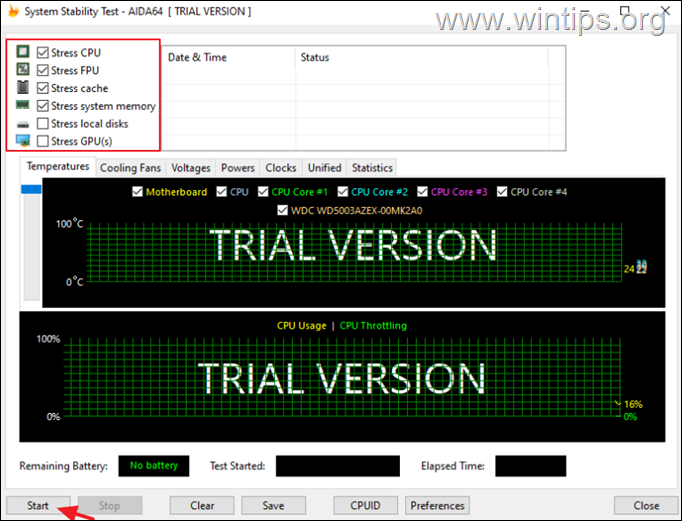
3. Κατά τη διάρκεια της καταπόνησης μπορείτε να παρακολουθείτε τη θερμοκρασία των υπό δοκιμή εξαρτημάτων από το κύριο παράθυρο του προγράμματος στο Υπολογιστής > Αισθητήρας μενού.
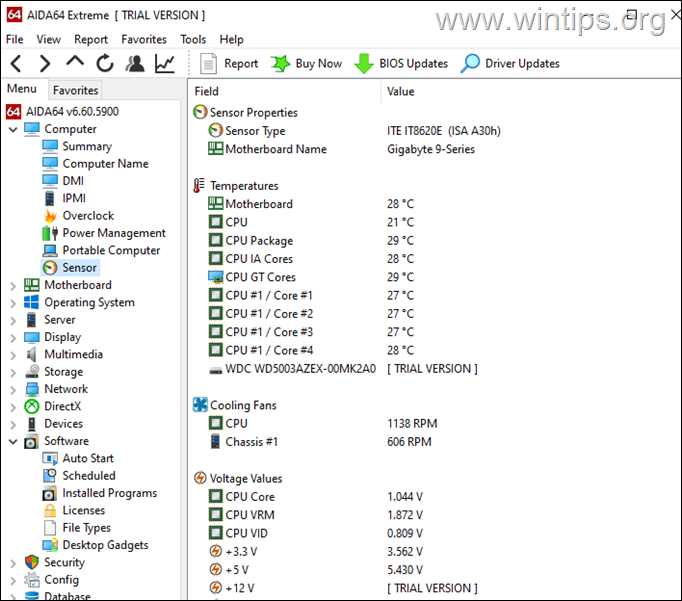
3. Prime95
Αυτό το λογισμικό είναι το πνευματικό παιδί του Goerge Woltman, ο οποίος είναι ο ιδρυτής του GIMPS - ένα κατανεμημένο πρόγραμμα υπολογιστών που διεξάγει έρευνα σχετικά με τον πρώτο αριθμό Mersenne. Το Prime95 προσφέρει ένα συνδυασμένο τεστ που μπορεί επίσης να δοκιμάσει τη μνήμη RAM. Δίνει στον χρήστη μια εικόνα για να γνωρίζει το βαθμό που μπορεί να υπερφορτώσει τον υπολογιστή του. Το εργαλείο μπορεί επίσης να δοκιμάσει διάφορες προσωρινές μνήμες δεδομένων στον υπολογιστή, όπως L1, L2 και L3.
Για να αξιοποιήσετε στο έπακρο το Prime95, απαιτείται να το τρέξετε για περίοδο 6-10 ωρών χωρίς διακοπή, ώστε να γνωρίζετε τη σταθερότητα της CPU.
Αποκτήστε το Prime95 εδώ
Για να καταπονήσετε τη CPU και τη RAM με το Prime95.
1. Κατεβάστε το Prime95 ανάλογα με την αρχιτεκτονική των Windows σας (32 ή 64bit).
2. Αποσυμπιέστε το αρχείο ZIP που κατεβάσατε και εκτελέστε prime95.exe από το φάκελο που εξήχθη.
3. Πατήστε το Απλά δοκιμές αντοχής κουμπί.
Σημείωση: Για να ξεκινήσετε χειροκίνητα τις δοκιμές Prime95 μεταβείτε στη διεύθυνση Επιλογές > Δοκιμή βασανιστηρίων .
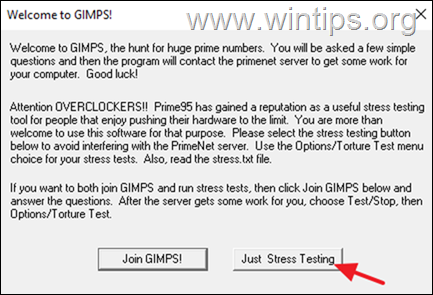
4. Στην επιλογή Επιλογές δοκιμής βασανιστηρίων, επιλέξτε μία από τις ακόλουθες επιλογές ανάλογα με το τι θέλετε να καταπονήσετε και κάντε κλικ στο κουμπί OK:
- Μικρότερες FFTs (δοκιμές L1/L2 μετρητών, υψηλή ισχύς/θεραπεία/καταπόνηση CPU) Μικρές FFTs (δοκιμές L1/L2/L3 μετρητών, μέγιστη ισχύς/θεραπεία/καταπόνηση CPU) Μεγάλες FFTs (δοκιμές ελεγκτή μνήμης και RAM Blend (δοκιμές όλων των CPU, μετρητών & RAM)
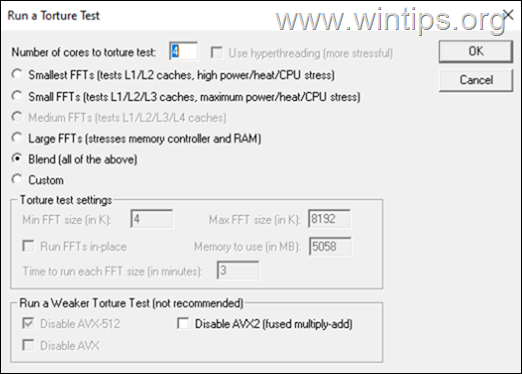
5. Για κάθε λογική CPU που καταπονείται θα ανοίξει ένα νήμα εργάτη με πληροφορίες σχετικά με την καταπόνηση.
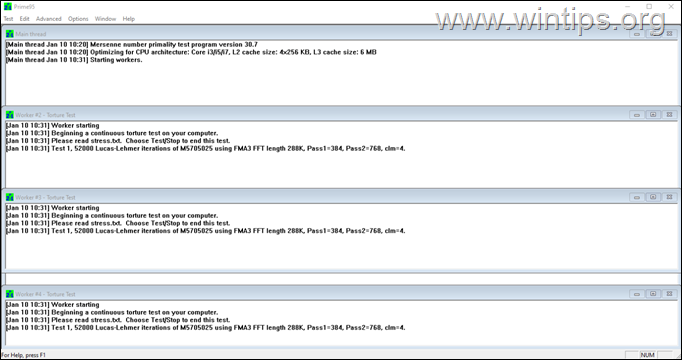
6. Κατά τη διάρκεια της καταπόνησης να κοιτάτε πάντα το εργαλείο παρακολούθησης υλικού για να παρακολουθείτε τη θερμοκρασία της CPU και να σταματάτε το Prime95 (από το Δοκιμή κλικ στο μενού Σταματήστε το ), εάν η CPU θερμανθεί αρκετά ή υπερβεί τη μέγιστη θερμοκρασία που έχει οριστεί από τον κατασκευαστή.
4. CINEBENCH
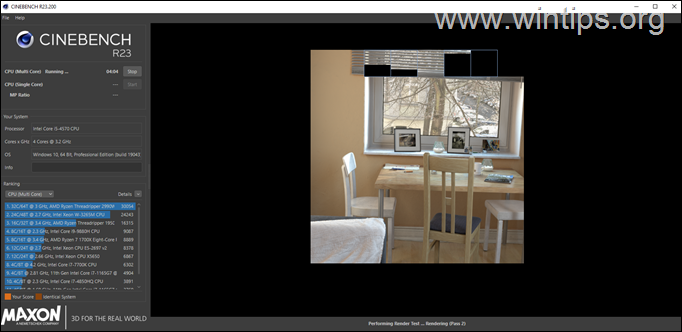
Ένα άλλο σημαντικό εργαλείο δοκιμής καταπόνησης CPU που αποτελεί σημαντικό παίκτη στην αγορά είναι το CineBench R23, το οποίο είναι καλό στο benchmarking και στην απόδοση βίντεο. Το Cinebench είναι μια πραγματική σουίτα δοκιμών διαπλατφορμών που αξιολογεί τις δυνατότητες του υλικού του υπολογιστή σας και το πιο σημαντικό είναι δωρεάν.
Πώς να κάνετε Stress Test RAM για να διαγνώσετε την υγεία της.
Η διάγνωση της μνήμης RAM είναι ένας από τους ασφαλέστερους τρόπους για να εντοπίσετε τη βασική αιτία των προβλημάτων του υπολογιστή. Προβλήματα με υπολογιστές που καταρρέουν, κλείνουν ή επανεκκινούνται με μπλε οθόνη θανάτου (BSoD), συνήθως προκαλούνται από ελαττωματική μνήμη RAM. Παρακάτω αναφέρουμε μερικά από τα καλύτερα εργαλεία για την καταπόνηση της μνήμης RAM που κυκλοφορούν.
Σημειώσεις:
1. Ο καλύτερος τρόπος για να ελέγξετε τη μνήμη σας είναι να την ελέγξετε πρώτα στις προεπιλεγμένες ρυθμίσεις (ΠΡΙΝ ρυθμίσετε τη μνήμη στις ρυθμίσεις του προφίλ XMP).
2. Εάν η δοκιμή μνήμης αποτύχει στην προεπιλεγμένη διαμόρφωση, τότε η μνήμη είναι ελαττωματική και πρέπει να την αντικαταστήσετε. (Εάν έχετε περισσότερες από μία DIMM, ελέγξτε τις μία προς μία για να βρείτε την ελαττωματική.
3. Εάν η δοκιμή μνήμης αποτύχει στις ρυθμίσεις διαμόρφωσης του προφίλ XMP, προτείνω να επαναφέρετε τη διαμόρφωση μνήμης στις προεπιλεγμένες ρυθμίσεις.
1. MemTest86+
Το MemTest86+ είναι το πιο αξιόπιστο και δημοφιλές εργαλείο για τον έλεγχο καταπόνησης της μνήμης RAM. Ωστόσο, αυτό το εργαλείο δεν λειτουργεί με το γραφικό περιβάλλον των Windows και πρέπει να μεταφορτωθεί σε ένα εκκινήσιμο CD/DVD ή μια μονάδα flash USB.
Για να διαγνώσετε τη μνήμη με το MemTest86+
1. Αποκτήστε το MemTest86+ (Κατεβάστε το "Pre-Compiled Bootable ISO (.zip)"). *
2. Απόσπασμα το αρχείο ZIP που κατεβάσατε και εγγράψτε το αρχείο ISO που περιέχει σε CD/DVD.
Σημείωση: Εάν θέλετε να δημιουργήσετε μια μονάδα δίσκου USB με δυνατότητα εκκίνησης με το MemTest86+
1. Κατεβάστε το " Αυτόματη εγκατάσταση για κλειδί USB (Win 7/8/10) ".
2.Αποσυμπιέστε το αρχείο ZIP που κατεβάσατε και τρέχει το " Memtest86+ USB Installer.exe " για να δημιουργήσετε ένα εκκινήσιμο USB.
3. Εκκινήστε από DVD (ή USB) και το εργαλείο θα ξεκινήσει αυτόματα τον έλεγχο της μνήμης RAM.
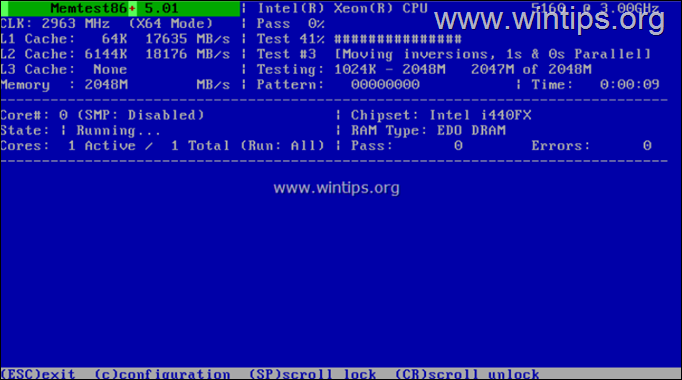
2. MemTest86
Το MemTest86 από την Passmark Software, χρησιμοποιεί τον ίδιο κώδικα με το MemTest86+, αλλά ενημερώνεται συχνά. Το MemTest86 εκκινεί από μια μονάδα flash USB και ελέγχει τη μνήμη RAM του υπολογιστή σας για σφάλματα, χρησιμοποιώντας μια σειρά ολοκληρωμένων αλγορίθμων και μοτίβων δοκιμών.
Υπάρχουν διαθέσιμες δωρεάν, επαγγελματικές και αυτοεκφορτιζόμενες εκδόσεις του MemTest86, αλλά η δωρεάν έκδοση MemTest86 είναι αρκετή για να διαγνώσει τα προβλήματα της μνήμης σας.
Για να καταπονήσετε τη μνήμη RAM με το MemTest86:
1. Αποκτήστε το MemTest86 εδώ.
2. Αποσυμπιέστε το αρχείο ZIP "memtest86-usb".
3. Συνδέστε ένα άδειο USB (>= 512MB χωρητικότητα)
4. Εκκινήστε το συμπεριλαμβανόμενο ImageUSB.exe εφαρμογή.
5. Κάντε κλικ στο Γράψτε για να γράψετε την εικόνα στη μονάδα USB.
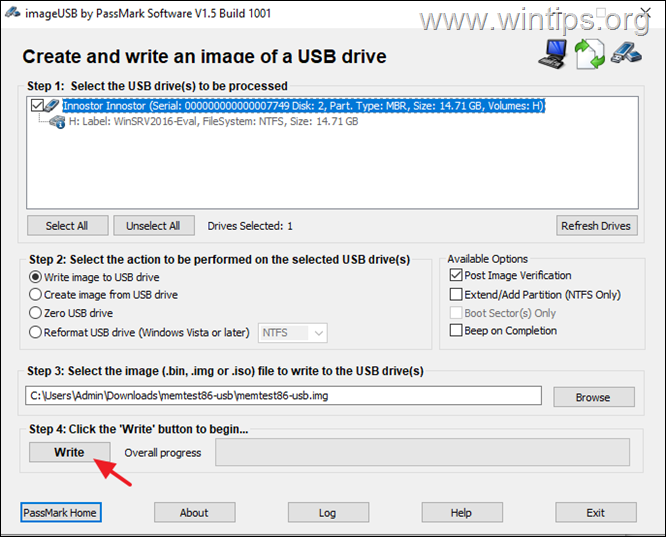
6. Όταν ολοκληρωθεί η διαδικασία, επανεκκινήστε τον υπολογιστή σας και εκκινήστε από τη μονάδα USB. Το εργαλείο θα ξεκινήσει αυτόματα τον έλεγχο αντοχής της μνήμης RAM.
3. Prime95
Όπως αναφέραμε παραπάνω, μπορείτε να καταπονήσετε τη μνήμη του υπολογιστή σας με το Prime95, επιλέγοντας την επιλογή "Large FFTs" στις επιλογές Torture Test. Το Prime95 είναι ένα εξαιρετικό και αξιόπιστο εργαλείο για να καταπονήσετε τη μνήμη του υπολογιστή σας μετά το overclocking.

4. MemTest64
TechPowerUp's Memtest64 είναι ένα ελαφρύ, αυτόνομο βοηθητικό πρόγραμμα που σας επιτρέπει να ελέγχετε τη μνήμη του συστήματός σας για προβλήματα μέσα στο περιβάλλον των Windows, κάτι που δεν παρέχουν τα MemTest86 & MemTest86+.
Το λογισμικό είναι εύκολο να εκτελεστεί από έναν αρχάριο, προφανώς επειδή ένα κουμπί είναι το μόνο που χρειάζεται για να δοκιμάσει τη μνήμη του υπολογιστή.
Αποκτήστε το MemTest64 εδώ
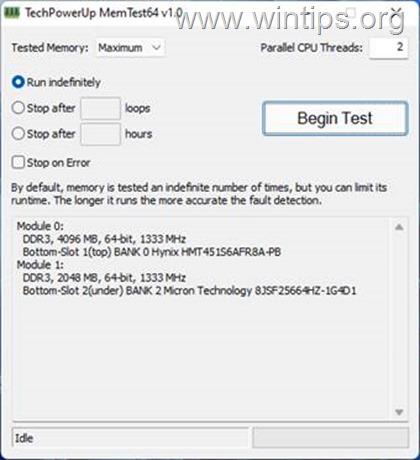
5. Karhu RAM Stress Test.
Ένα άλλο εργαλείο για την καταπόνηση της μνήμης που μπορείτε να δοκιμάσετε είναι το Karhus RAM Test, το οποίο δεν είναι δωρεάν και η τιμή του ανέρχεται στα 10,99 δολάρια για να αποκτήσετε την άδεια χρήσης.
Πώς να κάνετε τεστ αντοχής GPU.
Η ουσία του stress testing GPU είναι να γνωρίζετε το όριο της κάρτας γραφικών. Οι χρήστες PC που εκτελούν εργασίες όπως ο σχεδιασμός γραφικών, η απόδοση βίντεο και τα παιχνίδια έντασης γραφικών συνιστάται να δοκιμάζουν τακτικά την GPU για να καθορίσουν την επεξεργαστική της ισχύ. Παρακάτω αναφέρουμε μερικά από τα καλύτερα εργαλεία καταπόνησης κάρτας γραφικών εκεί έξω.
1. 3Dmark
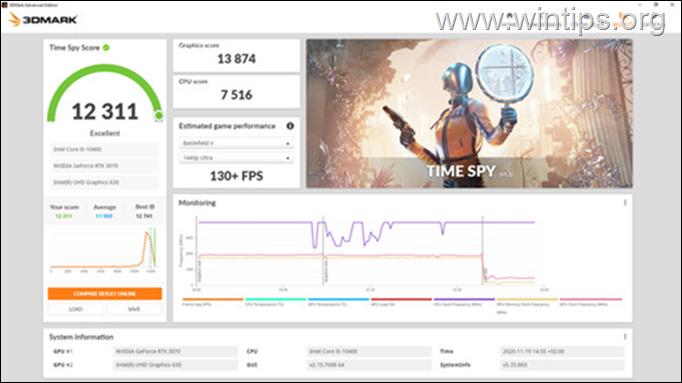
Ως Gamer, χρειάζεστε αυτό το εργαλείο για να συγκρίνετε την απόδοση του υπολογιστή σας με άλλες συσκευές που διαθέτουν παρόμοιο υλικό. Το 3Dmark υπάρχει εδώ και πάνω από 2 δεκαετίες. Εκτός αυτού, διαθέτει ποικιλία χαρακτηριστικών που μπορούν να δοκιμάσουν τόσο εξελιγμένους υπολογιστές όσο και ελαφρούς υπολογιστές.
Οποιαδήποτε βαθμολογία κάτω από το μέσο όρο αποτελεί ένδειξη ότι το σύστημα ψύξης, η διαμόρφωση του υπολογιστή ή τα εξαρτήματα υλικού είναι ελαττωματικά. Το 3DMark είναι ένα βοηθητικό πρόγραμμα που μπορεί επίσης να είναι χρήσιμο πριν και μετά το overclocking ενός υπολογιστή. Το 3DMark είναι ενσωματωμένο στο Steam και μπορεί να αγοραστεί για $29,99 στο κατάστημα, αλλά υπάρχει μια βασική έκδοση του 3DMark που είναι δωρεάν για χρήση.
Αποκτήστε το 3DMark εδώ
2. FurMark
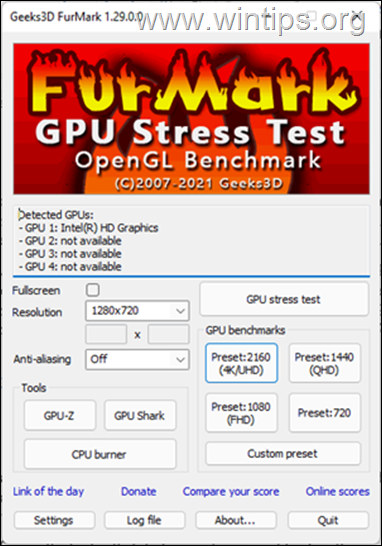
Το Furmark έχει αναπτυχθεί κυρίως για συγκριτική αξιολόγηση. Ωστόσο, είναι σε θέση να δοκιμάζει την GPU σε συνθήκες πίεσης για το καλύτερο αποτέλεσμα. Το περιβάλλον εργασίας του εργαλείου μπορεί να είναι λίγο παλιομοδίτικο, ωστόσο, εξακολουθεί να είναι καλό για τον σκοπό που έχει σχεδιαστεί για να επιτύχει.
Το μειονέκτημα της χρήσης του εργαλείου είναι ότι επιβαρύνει υπερβολικά την κάρτα γραφικών, γι' αυτό σας προτείνω να μην το εκτελείτε για μεγάλο χρονικό διάστημα.
Αποκτήστε το Furmark εδώ
3 . εργαλεία UNIGINE Benchmarks.
Οι δοκιμές καταπόνησης GPU δεν είναι πλήρεις αν δεν αναφέρουμε τα benchmarks Unigine που μπορούν να χρησιμοποιηθούν αποτελεσματικά για τον προσδιορισμό της σταθερότητας του υλικού του υπολογιστή (CPU, GPU, τροφοδοτικό, σύστημα ψύξης) υπό εξαιρετικά στρεσογόνες συνθήκες, καθώς και για το overclocking.
- Σχετικό άρθρο: Δέκα+ συμβουλές για να διατηρήσετε τον υπολογιστή σας γρήγορο και υγιή.
Αυτό είναι όλο! Ελπίζω να βρήκατε αυτό το άρθρο χρήσιμο. Ενημερώστε με αν αυτός ο οδηγός σας βοήθησε αφήνοντας το σχόλιό σας για την εμπειρία σας. Παρακαλώ κάντε like και μοιραστείτε αυτόν τον οδηγό για να βοηθήσετε και άλλους.

Άντι Ντέιβις
Ιστολόγιο διαχειριστή συστήματος σχετικά με τα Windows





